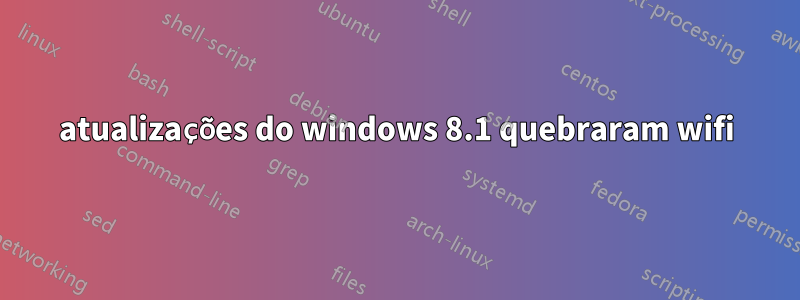
A atualização automática do Windows desativou meu wifi. É uma máquina nova e esqueci de desligar a atualização automática. Eu tenho essa máquina há um mês e está tudo bem. As últimas atualizações, 13/5/2015, eliminaram o wifi e agora minha conexão é reportada como "limitada".
Executei o solucionador de problemas -> configuração de IP inválida.
Já fiz a atualização do adaptador -> melhor driver já instalado.
Tentei selecionar manualmente, caso M$ tivesse substituído, mas só havia uma entrada.
A opção de reversão foi desativada.
Depois de pesquisar no Google, tentei desativar o ajuste automático, mas não funcionou.
Alguma ideia além de destruir M$ para tornar o mundo um lugar terrível?
Adaptador: Intel(R) Dual Band Wireless-AC 7265
Fornecedor do driver: Intel
Data do driver: 21/7/2014
Versão do driver: 17.1.0.19
EDITAR:
Tentei o driver mais recente da Dell -> sem sorte.
Tentei o driver mais recente da Intel (17.16.0.4) -> sem sorte.
Tentei redefinir a pilha TCP/IP e consegui...
C:\Windows\system32>netsh int ip reset c:\resetlog.txt
Resetting Global, OK!
Resetting Interface, OK!
Resetting Unicast Address, OK!
Resetting Neighbor, OK!
Resetting Path, OK!
Resetting Route, OK!
Resetting , failed.
Access is denied.
Resetting , OK!
Restart the computer to complete this action.
EDITAR:
A edição de registro e redefinição de pilha seguida do TD.512 agora funciona.
EDITAR:
Não sei se mais alguma coisa ajudou, mas a última coisa que verifiquei foi o canal. Eles não estavam alinhados. Agora o adaptador/roteador tem o mesmo valor e funciona ;(
Responder1
Eu tinha esse adaptador no meu laptop antigo. Só consigo pensar em uma solução, ou melhor, apenas uma solução que realmente funcionou para mim.
A única coisa que você pode fazer é clicar com o botão direito em Wi-Fi e selecionar Troubleshoot Problems. Esperançosamente, o Windows encontrará a falha no adaptador e o redefinirá para você.
A outra coisa que você pode tentar é redefinir a pilha TCP/IP
- Pressione Windows+ X.
- Clique no prompt “Command” (modo Admin)
- Digite 'netsh int ip reset c:\resetlog.txt'
- Imprensa Enter.
- Reinicie o computador
Se disser que falhou, abra regedite procure esta chave:
HKEY_LOCAL_MACHINE\SYSTEM\CurrentControlSet\Control\Nsi\{eb004a00-9b1a-11d4-9123-0050047759bc}\26
Clique com o botão direito na tecla chamada 26, escolha Permissions, adicione uma marca de seleção em "Controle total" para o grupo de todos, enxágue e repita de Windows+X
Responder2
Tente baixar e instalar este driver diretamente da Intel: https://downloadcenter.intel.com/download/24656/Intel-PROSet-Wireless-Software-for-Windows-8-1-que é o driver recomendado para seu sistema operacional e placa WLAN. (Existem versões mais recentes disponíveis, mas na maioria das vezes os drivers mais recentes causam mais problemas do que os mais antigos).
Se isso não funcionar, faça uma restauração do sistema antes da atualização do Windows:

Responder3
A seguinte configuração funcionou para mim:
- Vá para
Device manager - Expanda
Network adapterse clique duas vezes no seu adaptador sem fio - Selecione
Advanced U-APSD=disabled-Transmit power=highest-Preferred band=Prefer 2.4GHz band-Roaming Aggressiveness=1.Lowest
Responder4
Não acredito que depois de 4 horas pesquisando no Google, tentando atualizações de driver, netshcomandos aleatórios, ajustes de adaptador, inúmeras reinicializações de computador e reinicializações de roteador, o que parece ter corrigido foi configurar o canal.
Verifiquei o canal no meu roteador, era '6', e aquele na configuração dos meus adaptadores (Canal Ad Hoc 802.11b/g) e estava definido como '1'. Quando mudei para '6' funcionou.
Apenas dois cenários em que consigo pensar são...
- As atualizações do Windows mudaram o canal
- As atualizações do Windows eram incompatíveis com o driver antigo, a atualização do driver corrigiu o problema, mas mudou o canal


